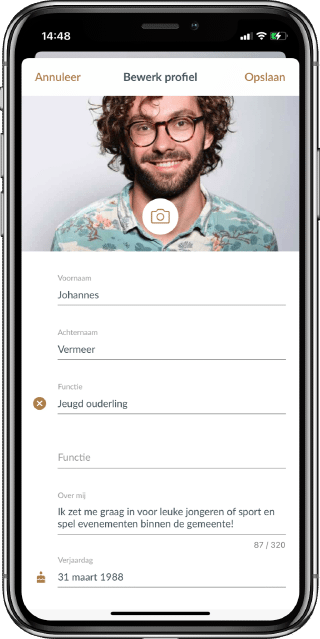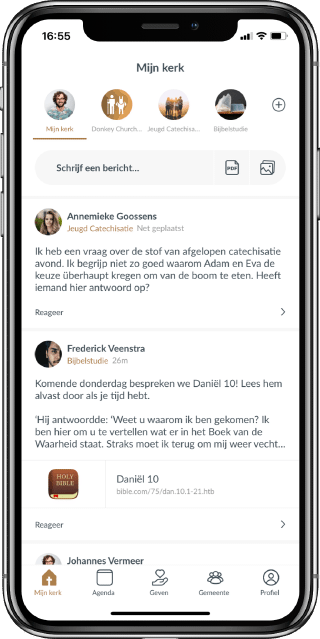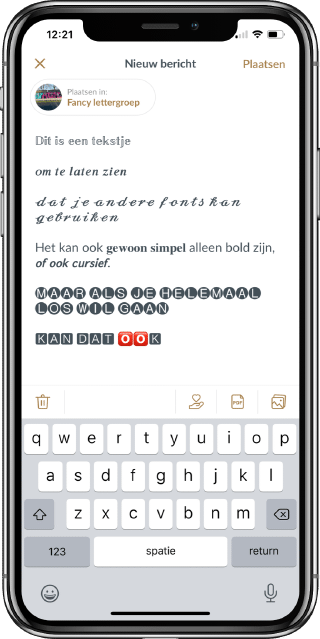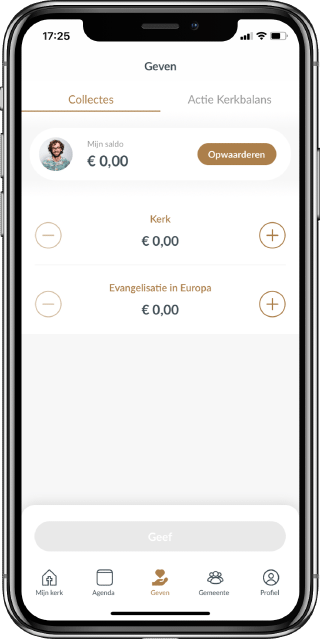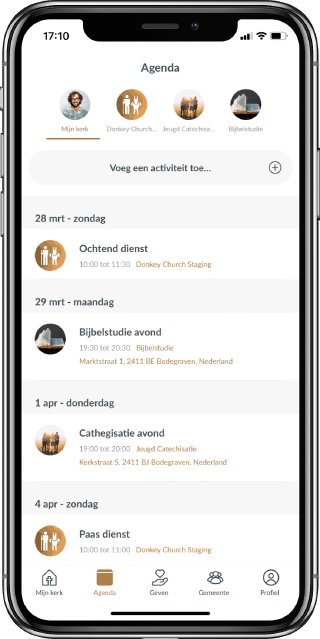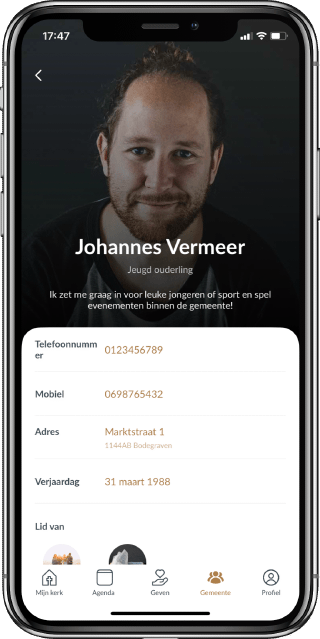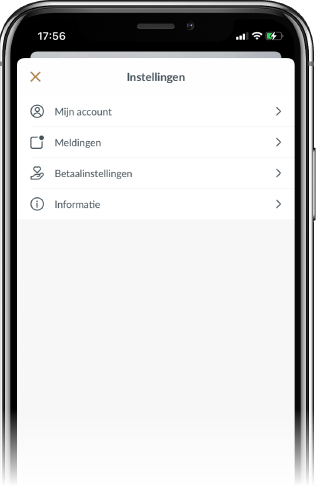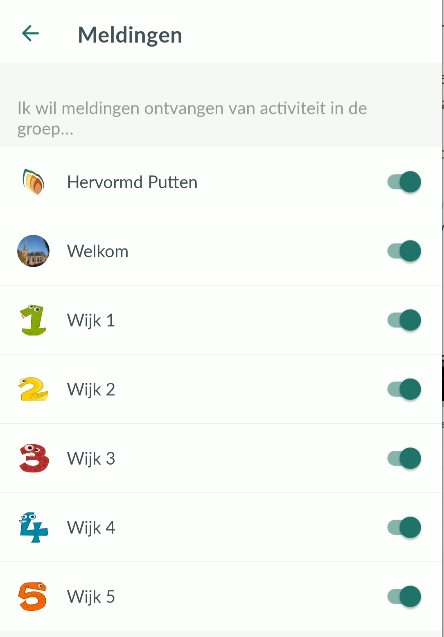Registreren
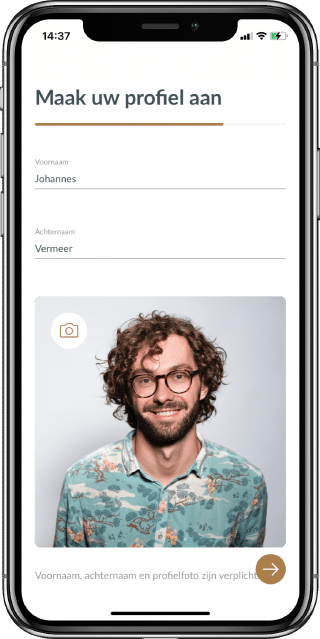
Voordat je de app kunt gebruiken moet je jezelf eerst registreren in de app. Download de app in de Google Play store of Apple App Store of scan de QR code hieronder. Download de app en starten maar!
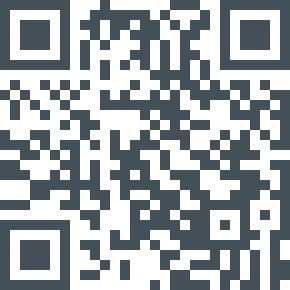
Zodra je voor het eerst aan de slag gaat in de app zul je een email adres in moeten vullen en een wachtwoord moeten kiezen. Heb je je van tevoren bij je gemeente al geregistreerd voor de app? Vul hier dan het email adres in waarmee je bij de gemeente bekend bent. Als je nog niet van tevoren jezelf hebt ingeschreven voor de app is de kans aanwezig dat een app beheerder je account goed moet keuren zodra je de registratie voltooid hebt.
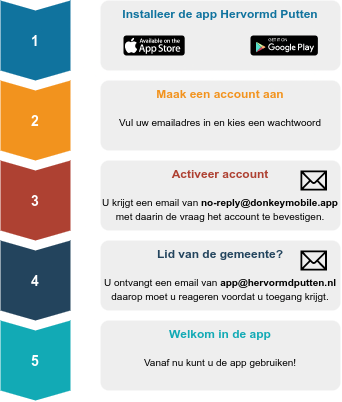
Installeer de app op uw mobiel
Vul je email adres in en kies in het scherm daarna een wachtwoord.
Je hebt een email ontvangen (van Donkey Mobile - no-reply@donkeymobile.app) waarmee je het account moet bevestigen. Daarmee wordt gecontroleerd of het emailadres echt bestaat.
Zodra het emailadres is bevestigd, stuurt de app automatisch door naar het volgende scherm. Vul hier je voornaam en achternaam in. Kies ook een profiel foto. Zo kunnen je gemeenteleden zien wie je bent (extra leuk als je er zelf ook echt op staat!).
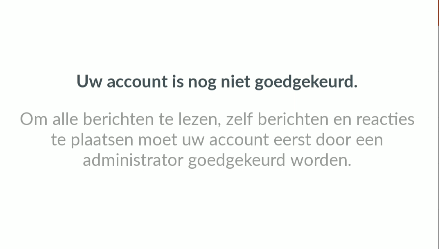
Na het invullen word er een bericht gestuurd naar de beheerders om toegang te verlenen. De beheerders controleren of jouw email adres al in de ledenadministratie van onze kerk staat. Als dat het geval is, dan wordt jouw account snel goed gekeurd. Als dat niet het geval is, dan volgt er een email van app@hervormdputten.nl met de vraag om meer informatie te geven en we vragen je toestemming om jouw emailadres op te nemen in de ledenadministratie. Zodra u de email heeft beantwoord kunnen de beheerders toegang verlenen.
- Welkom in de app van onze Hervormde Gemeente.